为什么你的 APP 在 Sketch 上看起来更好: 探索 Sketch 和 iOS 的渲染差异
Posted Cocoa开发者社区
tags:
篇首语:本文由小常识网(cha138.com)小编为大家整理,主要介绍了为什么你的 APP 在 Sketch 上看起来更好: 探索 Sketch 和 iOS 的渲染差异相关的知识,希望对你有一定的参考价值。
译文出自:
本文永久链接:
译者:
校对者:
找出两幅图的差异
你能找到下面两幅图之间的不同点吗?
如果你仔细看,可能会注意到一些微妙的差别:
右面的这幅图:
有更大的阴影。
有更深的渐变。
“in” 这个单词在段落的第一行。
左边的这幅图是 Sketch 的一张截图,右边的图是 ios 系统实际产出的图。这些差别会在图像渲染的时候出现。他们有完全相同的字体,行间距,阴影半径,颜色和渐变属性 —— 所有的这些常量都是相同的。
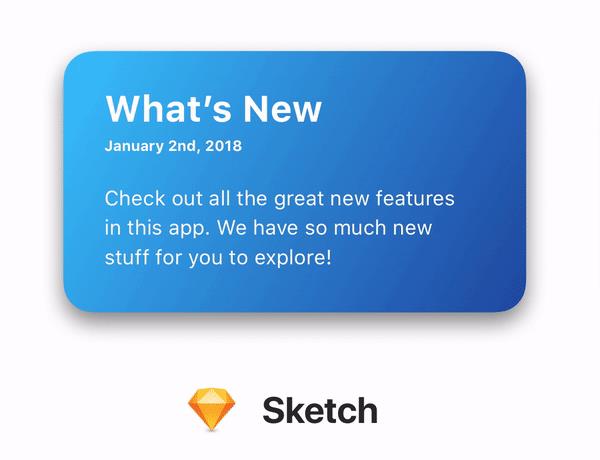
你可以看到,原始设计图的某些方面在从设计图到真实代码的转变过程中有所丢失。我们会对这些细节进行探索,因此你可以知道去注意哪里并且如何修复这些问题。
我们为什么要关心
设计对于成功的移动 APP 来说是至关重要的。尤其在 iOS 平台,用户已经习惯了 APP 运行顺畅并且界面优美。
如果你是一个移动应用的设计者或者开发者,你知道小的细节对于终端的用户体验是多么的重要。高质量的软件只能从那些深切在乎他们的作品的人们中产出。
APP 为什么有可能看起来并不像原始设计稿那样好,这是有很多原因的。我们会调查更精细的原因中的其中一个 —— Sketch 和 iOS 渲染时的不同。
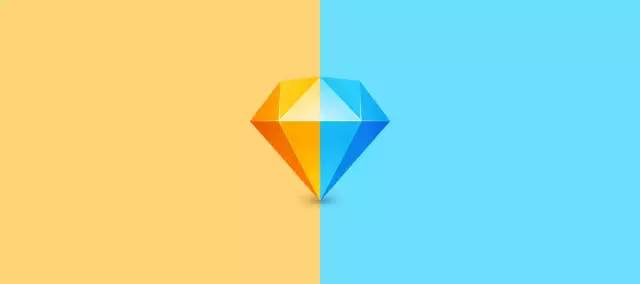
转化过程中的丢失
某些特定类型的用户体验因素在 Sketch 和 iOS 上有显著的不同。我们将探索以下几个因素:
排版
阴影
渐变
1. 排版
排版有许多种实现方式,但在这个测试中我将会用 label 来实现( Sketch 中的 “Text” 元素,iOS 中的 ‘UILabel’)。 让我们一起来看一下其中的一些不同:
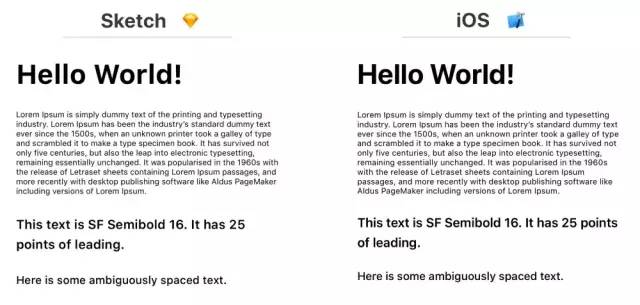
上面这个例子中最大的不同就是换行的位置。设计图中的第三组以 “This text is SF Semibold” 开始的文字,在 “25” 后面进行换行,但在 app 中,换行是在 “points” 后进行的。这个相同的问题会发生在那些换行不一致的的文字段落中。 另一个比较小的不同是 leading(行间距)和 tracking(字符间距)在 Sketch 中稍大一些。
当他们直接被覆盖时,这些不同会被更容易看到:
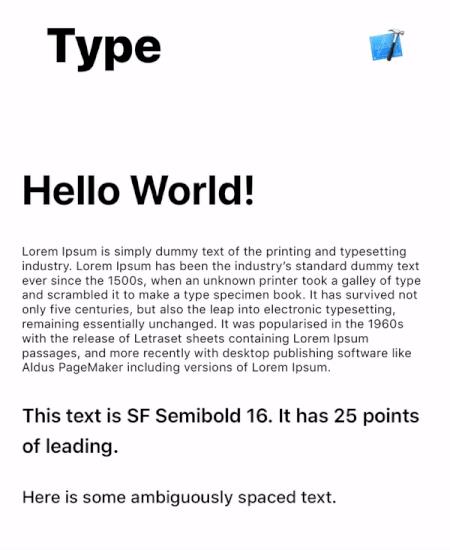
那使用其他的字体会怎样呢? 将 San Francisco 字体替换成 Lato(一个更广泛使用的免费字体),我们得到了下面的结果:
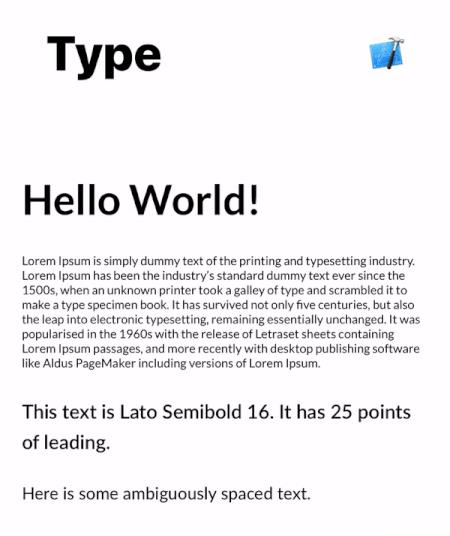
效果好了很多!
行间距和字符间距仍旧存在一些不同,但是大体上是小了。不过要注意,如果文字需要和其他元素对齐比如背景图片,这些小的偏移量可能会相当明显。
如何修复
其中的一些问题是和 iOS 的默认字体:San Francisco 有关的。当 iOS 渲染系统字体时,它会自动包括基于字号的字符间距。这个自动应用的字符间距表可以获得。有一个叫做 “SF Font Fixer”,它在 Sketch 中反映出了这些值。如果你的设计稿用到了 San Francisco 字体,我十分推荐使用这个插件。
(边注: 要一直记住在 Sketch 中将 text box( Sketch 控件)紧紧包住文字四周。这个可以通过选择文字并且打开 “Fixed” 和 “Auto” 对齐来实现,接着重置 text box 的宽度。如果存在任何额外的空间,这会很容易导致不正确的值输入到布局中。)
2. 阴影
阴影并不像排版一样有全局布局的规则,它并没有清晰的定义。
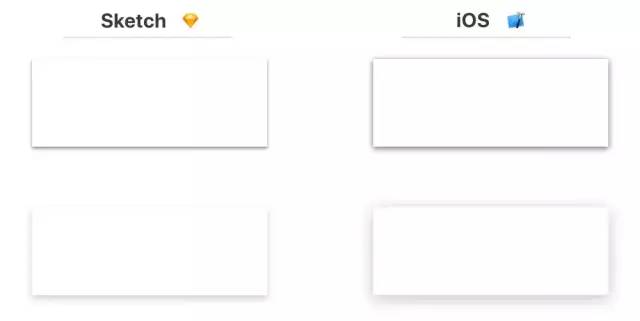
我们可以在上面的图片中清晰的看到,阴影在 iOS 上默认的会大一些。在上面的这些例子中,这一点在长方形的边框上造成了最明显的不同。
阴影是比较棘手的,因为 Sketch 和 iOS 的变量是不一样的。最大的不同是 ‘CALayer’ 没有 “spread” 的概念,即使我们可以通过增大 layer 的面积使他包含整个阴影来解决。
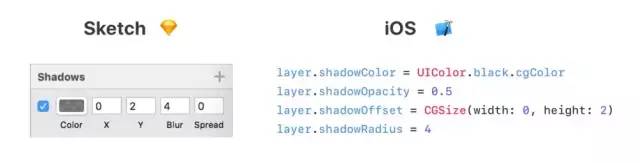
阴影可以在 Sketch 和 iOS 的不同上变化很广泛。我曾看到过一些阴影在 Sketch 上看起来很好但在真机上几乎不可见,即使他们有一模一样的参数。
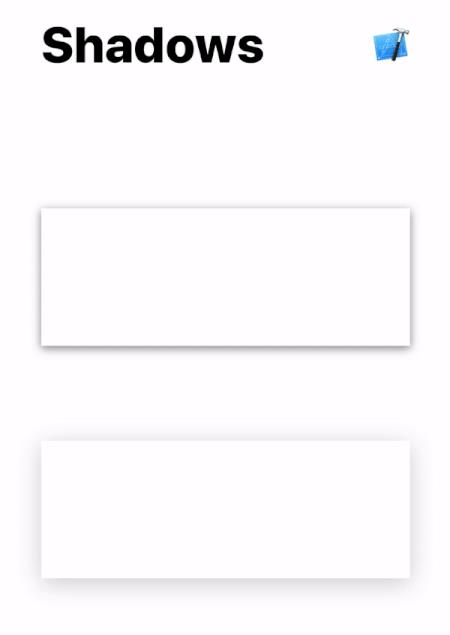
如何修复
阴影很棘手,它需要手动的调节来匹配原始的设计图。通常地,阴影的半径需要变小同时不透明度需要变高。
// old
layer.shadowColor = UIColor.black.cgColor
layer.shadowOpacity = 0.2
layer.shadowOffset = CGSize(width: 0, height: 4)
layer.shadowRadius = 10
// new
layer.shadowColor = UIColor.black.cgColor
layer.shadowOpacity = 0.3
layer.shadowOffset = CGSize(width: 0, height: 6)
layer.shadowRadius = 7
所需的改变是会根据大小,颜色和形状来变化的 —— 这里,我们仅仅需要一些很小的调整。
3. 渐变
渐变结果证明也是很麻烦。
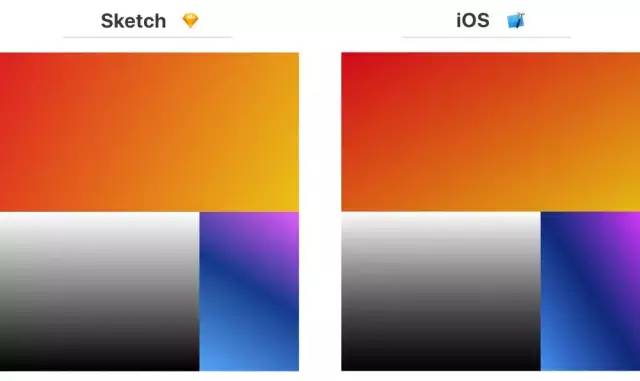
三个渐变中,只有“橙色”(上)和“蓝色”(右下)有所差异。
橙色的渐变在 Sketch 上看起来更加横向,但是在 iOS 上更加的竖向。因此,整体的颜色渐变在最终的 app 上要比设计时更黑一些。
蓝色渐变的不同更加的突出一些 —— iOS 上的角度更加的偏向垂直。这个渐变是被三种颜色来定义的: 左下角的浅蓝色,中间的深蓝和右上角的粉色。
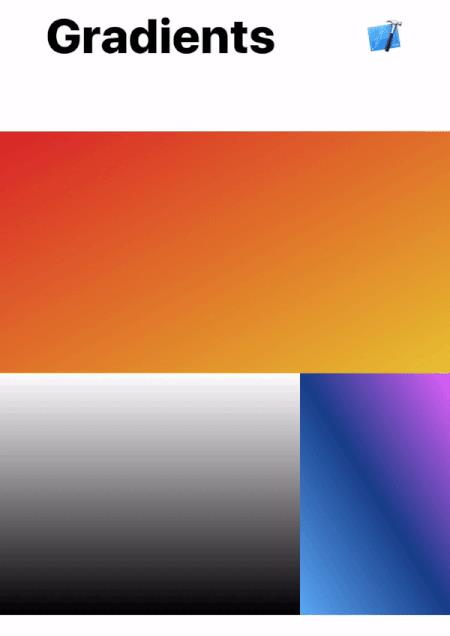
如何修复
如果渐变是需要角度的,那开始点和结束点可能需要一些调整。尝试根据这些不同轻轻地偏移 CAGradientLayer 的 startPoint 和 endPoint 属性。
// old
layer.startPoint = CGPoint(x: 0, y: 1)
layer.endPoint = CGPoint(x: 1, y: 0)
// new
layer.startPoint = CGPoint(x: 0.2, y: 1)
layer.endPoint = CGPoint(x: 0.8, y: 0)
这里没有什么魔法公式 —— 这些值需要不断的调整迭代知道两个结果在视觉上匹配。
Jirka Třečák 发布了,包含了链接来解释渐变在渲染时是如何工作的。如果你想深入源码了解的话可以去看一下!
自己亲眼看看
我创建了一个演示 app,可以在真机上简单看一下这些不同。它包含了上面的这些例子,同时还有源码和原始的 Sketch 文件所以你可以任意的调整这些常量。
这是一个很好的办法来在团队内部增强意识 —— 只需要把你的手机给他们然后他们自己就会看到。简单地触摸屏幕上任意地方就可以切换图片(类似于上面的 gif 图片)。
获得开源的演示 app: [https://github.com/nathangitter/ Sketch -vs- iOS ](https://github.com/nathangitter/ Sketch -vs- iOS )
Sketch vs iOS 演示 APP —— 自己试一下!
总结
不要假设同样的值意味着同样的结果。即使数值是匹配的,实际的视觉表现也可能不匹配。
在最后,任何设计在实现后都需要迭代。设计师和工程师良好地协作对于高质量最终产品是起决定性的。
感谢和对这篇文章的校正。
以上是关于为什么你的 APP 在 Sketch 上看起来更好: 探索 Sketch 和 iOS 的渲染差异的主要内容,如果未能解决你的问题,请参考以下文章
Sketch从Mac App Store退出的详细原因以及从苹果商店迁移的步骤详解